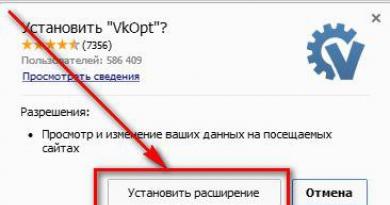Hvordan installere plugin på serveren. Hvordan installere plugins for Minecraft-serveren. Installere plugins i Minecraft
Den har et stort publikum av fans, mange fortsetter å installere ytterligere modifikasjoner og oppdateringer på den. I dag vil vi fortelle deg hvordan du installerer plugin på Minecraft slik at den fungerer.
Server
Hvis du eier en offentlig server, bør du ikke ha noen problemer. Å legge til en plugin til "nettverksversjonen" av Minecraft er veldig enkelt. For å gjøre dette trenger du bare distribusjonen i .jar-format.
Jeg vil umiddelbart merke meg at instruksjonene forutsetter at du kan opprette og kjøre en server selv. Derfor vil det andre trinnet være å surfe i mappene på datamaskinen din med spillet installert. Du må finne katalogen som har servernavnet ditt. I den bør du være interessert i plugins-mappen. Hvis det ikke finnes, bare lag det selv.
Plasser nå den nedlastede plugin-en i denne mappen og start serveren gjennom konsollen. Den skal installeres automatisk. Hvis du vil oppdatere en eksisterende plugin, oppretter du en oppdateringsundermappe og legger inn den nye versjonen i den. Start nå serveren på nytt ved å bruke stoppkonsollkommandoen. Husk at filnavnene til den installerte modifikasjonen og oppdateringen må samsvare.
Vi fant ut hvordan du installerer en plugin på Minecraft, la oss nå se hva du skal gjøre hvis du kobler til en tredjepartsressurs.

Forbindelse
Hvis du spiller på en annens server, bør ikke spørsmålet om Minecraft-serveren bekymre deg. Det er ingen måte du kan gjøre dette på, og dette alternativet er kun tilgjengelig for serveradministratoren. Fjerninstallasjon er imidlertid fortsatt mulig.
Hvis du får administratorrettigheter, kan du til og med på andres server. For å gjøre dette, logg inn på den og skriv inn konsollkommandoen stopp. La oss nå se hvordan du installerer plugin på Minecraft.
- Logg på FTP-manageren på den åpne serveren.
- Bruk den, gjenta alle trinnene som ble beskrevet tidligere - overfør plugin-filen til riktig mappe.
- Start serveren. Samtidig vil pluginene som brukes installeres/oppdateres.
Nå vet du hvordan du installerer en plugin på Minecraft, hvis vi snakker om en server. Imidlertid foretrekker mange spillere å fordype seg i den kubiske verdenen alene, noe som betyr at installasjon av modifikasjoner må gjøres litt annerledes.
Solo
For å spille i enkeltspillermodus trenger du ikke gjøre unødvendige bevegelser. Hele prosessen er automatisert, og det er veldig enkelt å starte spillet. Hvis du er interessert i hvordan du installerer en plugin på en enkelt Minecraft, vil det heller ikke være noen problemer der.

Plugins installeres på samme måte som de tidligere alternativene, bare de må plasseres i mods-mappen. I ekstreme tilfeller kan det hende du trenger tredjepartsprogrammer eller mer subtile innstillinger for spillklienten. Vanligvis er de unike for hver spesifikke plugin, og installasjonen deres utføres i henhold til instruksjonene spesifisert i den medfølgende readme-filen, eller råd skrevet på nettstedet der en spesifikk modifikasjon ble lastet ned.
Et av de mest populære spørsmålene når du konfigurerer er hvordan du installerer en plugin på en Minecraft-server. Oppgaven villeder mange spillere, de gjør en feil og derfor slutter Minecraft-serveren å fungere og de forstår ikke hva de skal gjøre videre, hva er den faktiske feilen? Vi presenterer for din oppmerksomhet et nytt videoklipp som beskriver emnet hvor du skal installere minecraft-plugins.Artem Frolov - hvordan installere en minecraft-plugin
| Hvordan legge til plugins til en minecraft-server - to måter fra siden!
Plugins på nettstedet vårt installeres på to måter, som vi nå skal vurdere. Etter å ha studert materialet, velg det som passer best for deg.valg 1
Det første alternativet er perfekt for nybegynnere som ennå ikke er kjent med administrasjon ved hjelp av Filezilla FTP-klienten, men selv om du allerede er en proff, vil dette spare tid. Vertsteamet har utarbeidet 23 000 plugins i [Add-ons]-delen. Du trenger ikke lure på hvor du skal laste ned plugins for Minecraft.
1) Så, gå til "Mine servere", hvorfra vi allerede går til " Serveradministrasjon":
2) Hvis serveren din er slått på, slå den av og gå til delen " Tillegg":


4) Gå til delen " Web-FTP"hvor å åpne mappen" plugins". Som vi kan se, har plugin-en blitt lastet opp til serveren:

Alternativ 2
Bruk den andre metoden hvis du ikke finner plugin-en du trenger i delen "Tillegg". Last den ned fra Internett og installer den manuelt via Filezilla FTP-klienten. Dette alternativet er også perfekt for erfarne brukere som er vant til å jobbe via FTP.
Hvordan koble til serveren din via FTP, samt hvor du laster ned klienten kan du lese
1) Vi slår også først av serveren og kobler til den via FTP:


Hvis serveren av en eller annen grunn ikke starter etter installering av pluginene, se alltid etter oppstartsfeil i konsollen. Enten er installasjonen feil eller plugin-en fungerer ikke. Vi prøvde å beskrive alt så detaljert som mulig, vi håper nå du forstår hvordan du installerer plugin på en minecraft-server :)
Bonusvideo fra en spesialist, ikke glem å se den også for å lære alle vanskelighetene ved å sette opp en Minecraft-server.
Hvordan installere plugins for Minecraft-serveren
I dette materialet vil vi fortelle deg hvordan du installerer plugins riktig på Minecraft-servere, hva plugins består av og hva de påvirker.
Hva er Minecraft server plugins?
Plugin for Minecraft selv er *.krukke fil. For eksempel: iconomy.jar
De fleste plugins, etter at de er lansert for første gang på serveren, lager sin egen mappe. Navnet på denne mappen er vanligvis det samme som navnet på plugin-filen.
Denne plugin-mappen inneholder filer med plugin-innstillinger og ulike verdier for driften. Dette ble opprettet slik at administratorer av Minecraft-servere enkelt kunne endre plugin-innstillingene for å passe deres server og deres eget skjønn, uten å ha programmeringskunnskaper.
Noen ganger på nettsteder arkiveres og tilbys plugins for nedlasting med denne mappen som inneholder alle plugin-innstillingene. Noen ganger, nettopp fordi innstillingene ble gjort for en annen server, fungerer ikke plugin. Hvis plugin-en du lastet ned ikke fungerer, anbefales det å slette den installerte plugin-mappen og starte serveren på nytt slik at den oppretter en ny.
Det skal bemerkes at russifiseringen av plugins skjer nettopp i disse mappene, der det lagres spesielle filer som er ansvarlige for å vise tekstinformasjon om driften av plugin-kommandoer.
Du bør ikke under noen omstendigheter la deg lure av virus. Plugins for Minecraft-servere vil aldri være applikasjoner med utvidelse *.exe.
Hvordan installere plugins for Minecraft-serveren?
Plugins for minecraft, spesielt for servere Bukkit, er installert utelukkende i mappen plugins, som ligger i serverroten.
For å installere, kopier den nedlastede plugin-filen til mappen plugins på serveren, deretter start serveren på nytt.
For å bruke funksjonene til noen plugins, må du registrere tillatelser ( tillatelser) til en spesiell fil i mappen Tillatelse Eks, eller lignende navn til denne.
Minecraft plugins og versjoner
Det finnes plugins for forskjellige versjoner av Minecraft-servere, og det finnes plugins som passer for alle versjoner. Hvis serveren din har blitt oppdatert til den nyeste versjonen, vil de fleste plugins sannsynligvis fungere like bra som på den forrige versjonen de var ment for.
Plugins er tilleggsprogrammer som er utviklet for å forbedre ytelsen til serveren og øke funksjonaliteten. Med disse innstillingene får hovedprogrammet noen funksjoner som tidligere ikke var tilgjengelige for spillet. Du kan bruke serveren uten plugins, men de er et tillegg til grunnprogrammet og fungerer ikke uavhengig.
Minecraft-pluginet lar deg:
Få fart på systemet og ikke belast programmet med flere alternativer;
forbedre programmet ved å koble til nye tillegg og deaktivere utdaterte og unødvendige plug-in-moduler.
Etter å ha installert pluginene blir Minecraft-serveren objektivt sett bedre, raskere og mer interessant. Programtillegget og moden er like i funksjonene, men forskjellige i installasjonsstedet. Programtilleggene er installert på serveren, og ingen ekstra mods er nødvendig. Hvis en annen håndverker bestemmer seg for å gå til en spillers server, går han bare inn og spiller uten å bry seg med ytterligere innstillinger. Moden er installert på Minecraft-klienten.
Installerer plugin
Før du tenker på å installere plugin-en, må du laste ned SMR- eller Bukkit-serveren. De er lagt ut på den offisielle nettsiden i den ferdige serverdelen.
Last ned plugins for minecraft;
kopier den til en .jar-fil og flytt den til Plagins-mappen, den finnes i servermappene;
gå til mappen med en av serverne;
finn filen som heter "Minecraft_server. Krukke";
Deretter må du åpne filen, du kan bruke hvilken som helst tilgjengelig arkiver;
etter dette må du starte serveren på nytt;
etter at lanseringen er fullført, må du skrive inn stoppkommandoen i serverkonsollen, dette vil sikre programmet;
starter serveren igjen;
Pass på at du installerer riktig plugin.
Når du planlegger å installere Minecraft-plugins, må du ta hensyn til at plugin-en og serveren må være av samme type. Dette vil bidra til å unngå feil under nedlasting og installasjon. Dette betyr at kun SMR-pluginen må installeres på SMR-serveren. Før du kjøper en plugin, må du studere all informasjonen i detalj.
Installere plugin-en på en Minecraft-server
Last ned plugin-en vi er interessert i
Kopier .jar-filen og andre nødvendige filer til "plugins"-mappen i servermappen
Vi starter serveren, venter på at den skal lastes helt
Skriv inn stopp i serverkonsollen for å stoppe det trygt
La oss starte serveren igjen.
Klar. Plugin er installert!
Alle pluginene dine er lagret i "plugins"-mappen.
Hvordan oppdatere Minecraft-plugin
Opprett en mappe "oppdatering" i mappen YourServer/plugins
Last ned en ny versjon av vår plugin som vi ønsker å oppdatere
Setter KUN inn den nye .jar-filen til den oppdaterte plugin-en i den opprettede mappen YourServer/plugins/update
Start serveren på nytt ved å bruke stoppkommandoen
Det er det, plugin-en vår har blitt oppdatert
Merk at filnavnet er .jar i oppdateringsmappen med plugin-modulen i plugins-mappen.
Når du oppretter en Minecraft-server, blir mapper og filer som trengs for videre arbeid med serveren automatisk opprettet i servermappen.
Mappene kan variere i forskjellige versjoner av serveren, men hovedmappene er plugins - serverplugins, world - the main server world, world_nether - serververdenen, som hovedsakelig består av hellstone og hvis innbyggere er Ghasts, og world_the_end - dette er end world, som består av kantsteinen og dens innbyggere er hovedsakelig Enderman og End Dragon.
Alle disse mappene genereres automatisk når du oppretter eller starter Minecraft-serveren på nytt.
En plugin er en fil for Minecraft-serveren med .jar-utvidelsen, som legger til eller fjerner funksjoner og muligheter til serveren for spillere eller serveradministrasjonen, for eksempel minispill, kommandoer. Som vi vet er selve Minecraft-spillet skrevet i programmeringsspråket Java, så alle plugin-filer må ha .jar-tillatelse.
Alle plugins, som vi fant ut, består av filer med filtypen .jar, så de kan ikke være i noen annen oppløsning (ikke .zip eller rar). Hvis filene har en annen utvidelse, er de kanskje arkivert og må pakkes ut.
Nå må du legge til plugin-filen i /plugins/-mappen på serveren din som ligger i servermappen.
Detaljerte instruksjoner.
Gå til servermappen din og gå til mappen som heter plugins og flytt filen til den mappen.
Deretter, hvis serveren din kjører, start serveren på nytt. Hvis serveren er slått av, start serveren og plugin-en skal fungere.
Installasjonsinstruksjoner er lagt til hver plugin på nettsiden vår, alle kommandoer og rettigheter for hver plugin er spesifisert.
Du kan installere plugins på q2e.ru på 2 måter, som vi nå vil vurdere.
valg 1
Det første alternativet er perfekt for nybegynnere som ennå ikke er flytende i serveradministrasjon ved å bruke Filezilla FTP-klienten, men selv om du allerede er en proff, vil dette spare tid.
Vertsteamet har utarbeidet 23 000 plugins i [Add-ons]-delen. Denne delen inneholder plugins for alle versjoner av Minecraft.
1) Så, gå til "Mine servere", hvorfra til "Server Management":
2) Hvis serveren din er slått på, slå den av og gå til "Tillegg"-delen:
3) Etter å ha gått til seksjonen Tillegg, ser vi plugins som er delt inn i kategorier, og det er også en "Søk etter tillegg" hvis du leter etter en spesifikk plugin. For eksempel må du installere AutoSaveWorld-plugin. Vi skriver inn navnet på plugin-en i søkefeltet. I søkeresultatene ser vi funnet plugin. Klikk på "Installer"-knappen og vent til installasjonsprosessen er fullført:
4) Gå til "Web-FTP"-delen, hvor vi åpner "plugins"-mappen. Som du kan se, har plugin-en blitt lastet opp til serveren:
5) Etter at du har installert alle nødvendige plugins, kan du slå på serveren. Hvis serveren startet uten feil i konsollen, var plugin-modulen riktig installert!
Alternativ 2
Det andre alternativet kan brukes hvis du ikke fant den nødvendige plugin-en i delen "Tillegg". Den kan lastes ned fra Internett og installeres manuelt via Filezilla FTP-klienten. Dette alternativet er også perfekt for erfarne brukere som er vant til å jobbe med serveren sin via FTP.
1) Vi slår også først av serveren og kobler til den via FTP:
Hvordan installere plugins på serveren?
2) Etter tilkobling vil vi se "plugins"-mappen i roten hvis den mangler, vil vi opprette denne mappen. Dra deretter den tidligere nedlastede plugin-en til PC-en din til "plugins"-mappen:
3) Slå på serveren etter å ha lastet inn pluginene. Hvis serveren starter uten feil i konsollen, er alt riktig installert!
Hvis serveren av en eller annen grunn ikke starter etter installering av pluginene, se alltid etter oppstartsfeil i konsollen. Enten er installasjonen feil eller plugin-en fungerer ikke.
Ressurser der du kan laste ned plugins:
1) Bukkit-plugins
2) Ru-Minecraft
3) Minecraft-mods
Du vil trenge
Installasjonsprogram for nødvendig plugin
- noen ekstrautstyr
oppmerksomme programmer
Bruksanvisning
1
De fleste av plugins er laget for å sikre bevaring av en viss konfigurasjon av servere, inkludert et sett med noen kommandoer på dem. I denne forbindelse, husk at det vil være utrolig vanskelig for deg å overføre slike programvareprodukter til et enkeltspillerspill: måten de installeres og betjenes på er for forskjellig fra det som trengs for enspiller. Derfor, hvis du har et slikt ønske, er det bedre å lage en spillressurs eksklusivt for dine egne behov.
Last ned installasjonsprogrammet for det fra den offisielle Minecraft-portalen eller fra Bukkit-nettstedet, lagre det i en mappe spesielt opprettet for en slik fil, kjør det for å generere spillverdenen, og når denne prosessen er fullført, stopp serverkonsollen med / stopp kommando. Finn ops-tekstfilen i den resulterende serverkatalogen og skriv inn kallenavnet ditt der, og gir deg selv administrative fullmakter. I server.properties-dokumentet, som er ansvarlig for serverinnstillinger, spesifiser de riktige innstillingene ved å angi verdien for visse parametere - true (aktivert) eller usant (deaktivert).
Last ned installasjonsfilen for plugin-en du trenger fra en pålitelig ressurs. Logg inn på serveren din og gå til FTP-behandleren på den - eller bare åpne mappen med filene som er ansvarlige for driften. Bare i tilfelle, ta en sikkerhetskopi av dem, slik at hvis plugin-installasjonen mislykkes, kan du rulle tilbake serveren til forrige versjon. Finn den som er merket som plugins blant mappene og åpne den. Kopier installasjonsprogrammet for programvareproduktet du trenger der. Start serveren og stopp den. Programtillegget installeres automatisk og blir tilgjengelig neste gang du logger på lekeplassen din.
Hvis du ikke vil være vert for en Minecraft-server på datamaskinen din (det er tross alt ressurskrevende), prøv å gjøre ting litt annerledes. Finn enkeltspillerversjoner av favorittpluginene dine. For eksempel tilsvarer det berømte WorldEdit-programvareproduktet, som lar deg endre kartets relieff, kopiere og flytte forskjellige objekter fra ett område til et annet, Single Player Commands-moden. Velg et plugin-installasjonsprogram fra en pålitelig ressurs som er kompatibel med versjonen av Minecraft som du har installert.
Studer nøye instruksjonene for å installere den, som vanligvis enten er skrevet på ressursen du laster den ned fra, eller tilgjengelig i readme-filen som er arkivert med den. Hvis du trenger foreløpig installasjon av andre programmer - Minecraft Forge, ModLoader, etc. - gjør det. Når den er installert, åpner du spillkatalogen. Som regel kan du finne den ved å skrive inn %appdata%/.minecraft i Kjør-linjen på datamaskinens startmeny. Installer plugin-en etter behov. For å gjøre dette, overføre filene fra arkivet til mods-mappen, eller rediger filene med .jar- og .json-utvidelsene, eller bruk andre anbefalinger fra forfatteren av dette programvareproduktet. Lagre alle nødvendige innstillinger og start spillet på nytt.
Merk
Ikke glem å periodisk oppdatere ikke bare Minecraft, men også plugins og mods installert på den. Da vil de ikke bare slutte å fungere normalt, men vil også introdusere enda flere interessante elementer og funksjoner i spillingen, lagt til av forfatterne til nye konfigurasjoner.
Nyttige råd
Før du installerer mods/plugins, sørg for å lukke spillet. Neste gang du starter den etter installasjon, vil funksjonene den tilbyr allerede være tilgjengelige.
Tips 2: Hvordan installere mani admin plugin
Etter å ha installert og startet Counter Strike-serveren, må du ta deg av administrasjonen. De innebygde verktøyene mangler funksjonalitet og fleksibilitet, så det er bedre å bruke en tredjeparts plugin for å gjøre det enklere å administrere serveren din.
Hvordan installere mani admin plugin
Du vil trenge
- en datamaskin med CS-serveren installert.
Bruksanvisning
Last ned den nyeste versjonen av plugin til datamaskinen din. For å gjøre dette, gå til lenken http://mani-admin-plugin.com i nettleseren din, bla nedover siden til de første nyhetene, velg fullversjonen av plugin-en for spillet fra listen over lenker. Last ned filen til en hvilken som helst mappe, pakk den ut. Kopier de resulterende mappene til katalogen med Counter Strike-serveren installert for å installere mani admin-plugin. Hvis alt er gjort riktig, vil du i c:/server/cstrike/addons-katalogen ha en mani_admin_plugin.dll-fil.
Start serveren på nytt for å starte mani admin-plugin. Skriv deretter inn plugin_print-kommandoen i serverkonsollen. En liste over installerte plugins vil bli vist, inkludert Mani Admin Plugin. Hvis den ikke er der, sjekk at filene ble kopiert riktig.
Konfigurer Mani Admin-plugin. For å gjøre dette, gå til cstrike/cfg/mani_admin_plugin-katalogen, åpne actionsoundlist.txt-filen ved å bruke Notepad, skriv ned handlingene som vil få spillere til å spille av en bestemt lydfil, for eksempel når du logger på serveren. For å legge til admin-menyelementer, rediger filen cexeclist_all.txt. Legg til en liste over serveradministratorer, brukergrupper og klienter i clients.txt-filen. For å kjøre bestemte kommandoer automatisk, bruk den grunnleggende handlingsplanleggeren i crontablist.txt-filen.
Åpne filen mani_server.cfg ved å bruke Notisblokk. Den inneholder grunnleggende serveradministrasjonsparametere. Bestem de ønskede innstillingene og legg dem til i de aktuelle delene av filen. For at alle parametere skal tre i kraft, skriv linjen exec mani_server.cfg på slutten av konfigurasjonsfilen og lagre endringene.
Hvordan gjøre en Minecraft-server bedre interessant og vakker, faktisk er alt enkelt, i dag vil vi installere plugins. Minecraft-plugins er en veldig nødvendig ting, veldig nyttig, og hva de er, er jeg sikker på at mange nybegynnere ikke engang vet, selv om mange vet. Men ikke desto mindre er en plugin en ting som en mod, bare den er ikke installert på Minecraft-klienten din, den er installert direkte på Minecraft-serveren og dette er veldig praktisk, det vil si at en person kan spille på serveren din. trenger ikke å laste ned noen mods, han trenger bare å logge inn på serveren din og alle plugins vil fungere for det, det vil si noe som en mod, men dette er en plugin som er installert på serveren.
Så la oss se hvordan du installerer plugin, jeg har allerede forberedt en plugin på forhånd, selv i dag vil vi installere "bookshelves" plugin, vi vil installere den på http://gamerhost.su/, slik at du er kjent, jeg Jeg skal forklare hvorfor på gamerhost .su, mange brukere av nettstedet vårt bestiller der, og jeg bruker det også veldig ofte, så la oss prøve å bestille her og installere her. Underveis vil du se hvordan du bestiller din egen server til spillet Minecraft og videre på plottet.
Men la oss eksperimentere nå for renhets skyld, slik at jeg kan vise deg hvordan Minecraft-spillpluginene er installert på serveren, vil jeg bestille en ny server. Velg "Bestill en tjeneste":
Og her velger vi Minecraft, du kan se hvordan jeg gjør det på skjermbildet:
Hvis du går til neste dialogboks, her begynner det viktige, hvilken Minecraft-bygg du skal velge for serveren din, som du kan se, presenteres flere bygg:
Men som standard er vi bare interessert i de to øverste, og i prinsippet er det best å velge den siste, siden den er den mest stabile, den mest praktiske, og nesten alle plugins vil fungere på den. Vi velger Bukkit 1.5.2 R0.2 og angir perioden vi trenger å leie en server for, jeg bestilte for en minimumsperiode på 7 dager, siden jeg sannsynligvis ikke kommer til å bruke den mye. Så 7 dager, 5 plasser, alt dette moroa koster 65 rubler, klikk på "Bestill" og faktisk: "Serveren du har valgt har blitt bestilt og konfigureres for øyeblikket. Serveren vil være tilgjengelig om noen minutter." I prinsippet er oppsettet mye raskere på hovedsiden til kontoen min kan vi se at Minecraft-server nr. 3 har dukket opp:
Serveren er laget perfekt, og hvordan kan vi faktisk installere en plugin for Minecraft her? Alt er veldig enkelt, faktisk enkelt, jeg var veldig fornøyd med hvor enkelt og praktisk alt er implementert her. Ok, la oss gå bort fra kontrollpanelet:
Her ser vi "Filer"-knappen, men før du går dit, må du sørge for at serveren din er slått AV, for å slå av serveren trenger du bare å bruke "Slå av"-knappen, som standard når du oppretter en ny server på GamerHost er den slått av, så vi går inn i filene og faktisk ser vi denne strukturen:
Dette kan kalles en viss struktur, strukturen til serveren din spesifikt, her er det flere mapper, og faktisk, hva de betyr, vil jeg bare fortelle deg om noen få, for eksempel "World" -mappen - din verden er lagret her, som du faktisk spiller på, så her er det ytterligere to mapper "World_nether" - dette er helvetes verden og "World_of_end" - verden der dragen bor. For å installere kartet, pakk det ut i "Verden"-mappen. Men la oss gå tilbake til å installere plugins på Minecraft-serveren. Plugins er installert i "Plugins"-mappen.
Vi laster inn pluginene i "Plugins"-mappen, går inn i den og ser at den er tom, siden ikke en eneste Minecraft-plugin er installert ennå. Klikk på last opp fil-knappen:
Og vi velger plugin-filen i denne menyen, vent på at den skal lastes, etter å ha lastet alt, er den på serveren, den fungerer umiddelbart. For at du skal kunne spille med denne plugin, trenger du bare å gå til serveren der du har denne plugin installert, alt er så enkelt, ingen problemer, absolutt alt på en gang, selv mods er vanskeligere å installere, etter min mening. Etter dette, ikke glem å gå tilbake og slå på serveren.
Serveren starter 5 sekunder etter at den er slått på. Etter det kan du spille, registrere innstillingene til serveren din i klienten din, gi innstillingene til vennene dine og spille for moro skyld.
Crafter var med deg, frem til nye artikler og nye møter, hvis du har spørsmål, vil jeg gjerne svare på dem i kommentarfeltet.